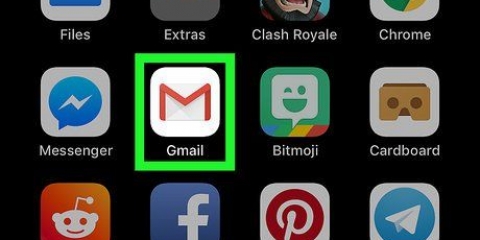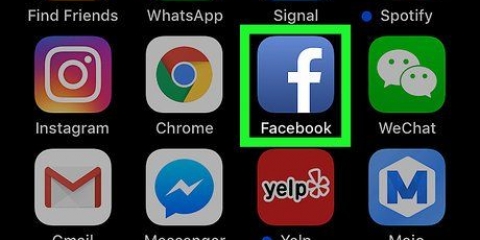Du vil se lydsporet som en blå eller grønn linje under videoklippet i trimmeren. Hvis du ikke har et lydspor, kan du klikke øverst til høyre +-og velg en lydfil som skal brukes som lydspor.




Klipp musikk i imovie på iphone eller ipad
Denne opplæringen viser deg hvordan du redigerer og justerer et lydspor i et iMovie-prosjekt der lyden begynner og slutter i en video på en iPhone eller iPad.
Trinn

1. Åpne iMovie på iPhone eller iPad. iMovie-ikonet ser ut som en hvit stjerne og et lilla videokamera.

2. Trykk på fanen øverstProsjekter. Denne kategorien gir en oversikt over alle dine lagrede filmprosjekter.

3. Trykk på filmprosjektet du vil redigere. Finn prosjektet du vil redigere i prosjektlisten og åpne den.
Du kan også klikke på alternativet Lag prosjekt trykk øverst til venstre for å starte et nytt tomt prosjekt.

4. Trykk på knappenÅ behandle. Du finner denne knappen under prosjektnavnet under videoen din. Dette åpner filmprosjektet ditt i redigeringsprogrammet.

5. Trykk på videotrimmerens tidslinje nederst. Du vil se en videotidslinje for hele filmen nær den nederste halvdelen av skjermen.
Hvis du trykker på videoen, velges hele videoklippet og rammes inn med gule kanter.

6. Trykk på nederstKoble fra lyd. Du finner dette alternativet mellom Dele opp og Duplisere over verktøylinjen nederst på skjermen. Dette vil løsne lydsporet fra videoklippet ditt.

7. Trykk på lydsporet under videosporet. Velger lydsporet og viser en gul kontur rundt det.

8. Trykk og dra begynnelsen av lydsporet. Du kan dra og slippe lydsporet til det nøyaktige punktet der du vil at lyden skal starte.
Den gule linjen til venstre for lydsporet markerer begynnelsen av lyden.

9. Sveip til venstre på lydsporet. Sveip til venstre til du ser den gule linjen på slutten av lydsporet.

10. Trykk og dra slutten av lydsporet. Du kan dra den gule linjen på slutten og flytte den til det nøyaktige punktet der du vil at lyden skal tone ut.

11. Trykk øverst til venstreFerdig. Denne knappen er øverst til venstre på skjermen. Dette vil lagre redigeringene dine i filmprosjektet ditt.
Artikler om emnet "Klipp musikk i imovie på iphone eller ipad"
Оцените, пожалуйста статью
Lignende
Populær